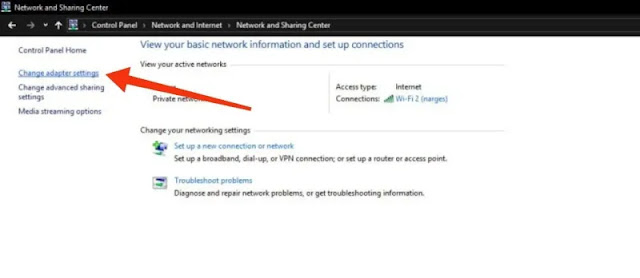تعد مشكلة عدم التعرف على كابل LAN من أكثر المشكلات الشائعة التي تواجه المستخدمين عند توصيل أجهزتهم بالإنترنت 🌐.
قد تحدث هذه المشكلة لأسباب مختلفة مثل فشل الكبل أو الإعدادات غير الصحيحة أو مشكلات الأجهزة. في هذا المقال من Nooh Freestyle سنعلمك كيفية حل مشكلة عدم التعرف على كابل مودم LAN.
حل مشكلة عدم التعرف على كابل الانترنت مودم LAN
How To Fix Problem of Not Recognizing The LAN Modem Internet Cable
ومن خلال القيام بأشياء مثل تحديث برنامج التشغيل، والتحقق من المودم واتصاله بـ ISP، وكذلك إعادة توصيل الكابل أو تغييره، يمكن حل مشكلة عدم التعرف على كابل LAN. إذا كنت تواجه هذه المشكلة ومازلت لا تفهم سبب عدم اتصال الإنترنت بكابل شبكة المودم؛ ابقوا معنا لتتعرفوا على الأسباب والحلول لحل المشكلة.
تحقق من الكابل
في معظم الحالات، تحدث مشكلة فصل وتوصيل الشبكة المحلية (LAN) أو عدم التعرف على كابل شبكة المودم بسبب تلف الكابل. أولاً، تأكد من توصيل كابل LAN بشكل صحيح وثابت بالمودم ومنافذ الكمبيوتر أو الكمبيوتر المحمول.

تحقق أيضًا من عدم وجود أضرار مادية في الكابل، مثل التمزقات أو مكامن الخلل. إذا رأيت مشكلة، فقد يكون استبدال كابل LAN أو إعادة توصيله خيارًا جيدًا.
المزيد من المحتوى: 14 طريقة لحل مشكلة شاشة سوداء مع عدم عرض أي شيء عليها أثناء بدء التشغيل أو أثناء استخدام النظام
التحقق من أضواء مؤشر المودم
في بعض الأحيان، لتشخيص مشكلة Local Area Connection وحلها، تحتاج إلى التحقق من الأضواء الموجودة على منفذ LAN الخاص بالمودم والجهاز المتصل.
⚠ اللون الأخضر لمنفذ LAN الخاص بالمودم وبطاقة الشبكة الخاصة بالنظام يعني أن الاتصال صحيح، والضوء الوامض يعني أن المودم والجهاز يرسلان ويستقبلان المعلومات. أما إذا لم يكن هناك ضوء على المنفذ، فهذا يعني أن هناك مشكلة في التوصيلات؛ لذا جرب منفذًا آخر على المودم أو اتصل بجهاز آخر.
تنظيف المنافذ
قد يتسبب الغبار الموجود في المودم أو منافذ النظام في حدوث اتصال غير صحيح. قم بتنظيف المنافذ بعناية باستخدام قطعة قماش جافة وناعمة. يمكنك أيضًا توصيل الكابل بمنافذ أخرى للمودم للتأكد من أن المشكلة ليست من منفذ معين .
أعد تشغيل الأجهزة
في بعض الأحيان يتم حل مشكلة الاتصال بالإنترنت في نظام التشغيل Windows 11 باستخدام كابل بعد إجراء عملية إعادة تشغيل بسيطة. لذا قم بإيقاف تشغيل المودم أو الكمبيوتر المحمول أو الكمبيوتر مرة واحدة وافصل الكابل. بعد بضع دقائق، قم بتشغيل المودم والنظام وحاول مرة أخرى.
اختبار مع جهاز آخر
إذا فعلت كل شيء، لكنك لا تزال تواجه مشكلة عدم التعرف على كابل Ethernet ؛ للتأكد من أن المشكلة ليست في المودم، قم بتوصيل الكابل بجهاز آخر. حاول استخدام جهاز مختلف لاختبار المودم؛ على سبيل المثال، إذا حاولت توصيل الكمبيوتر بالمودم باستخدام كابل LAN، فحاول الآن توصيل المودم بالكمبيوتر المحمول باستخدام كابل LAN.
المزيد من المحتوى: الواي فاي متصلة ولكن لا يوجد انترنت؟ حل لإنقاذ حياة الهاتف والكمبيوتر
تحقق من إعدادات الاتصال
السبب الأكثر شيوعًا لعدم توصيل الكمبيوتر بالإنترنت باستخدام كابل Windows 10 و 11 هو إعدادات الإنترنت غير الصحيحة وعدم معرفة كابل الشبكة . للتحقق من إعدادات الشبكة، ابحث عن Control Panel في قائمة البداية وادخل إلى البرنامج.
أدخل إلى قسم Network and Internet.
انتقل الآن إلى Network and Sharing Center.
أدخل Chenge adapter setting من القائمة الجانبية.
في هذه الصفحة، تأكد من أن قسم Ethernet نشط. إذا كان هذا الجزء باللون الرمادي ومعطلاً، فانقر بزر الماوس الأيمن عليه وحدد Enable. يتيح هذا الإعداد الاتصال بالإنترنت باستخدام كابل LAN في نظام التشغيل Windows 10.
تحديث برامج التشغيل
يعد برنامج تشغيل كابل LAN أحد الأشياء التي إذا لم يتم تحديثه؛ يمكن أن يسبب مشكلة عدم التعرف على كابل الإنترنت. لتحديث برنامج التشغيل، ابحث أولاً عن كلمة "Device Manager" في قائمة البدء وافتح البرنامج المطلوب.
ابحث عن محرك أقراص الشبكة ضمن Network Adapters.
انقر بزر الماوس الأيمن على برامج التشغيل وحدد Update driver.
انقر فوق Search automaticaly for drivers وانتظر حتى يتم تحديث برنامج التشغيل المطلوب.
يمكن أن يساعد هذا العمل أيضًا في حل المشكلة عندما تواجه عدم توصيل كبل LAN في المودم الجديد .
اتصل بدعم مزود خدمة الإنترنت
تكون مشكلة الاتصال بالشبكة الداخلية وفصلها في بعض الأحيان بسبب مشاكل في المودم أو مزود خدمة الإنترنت (ISP). اتصل بدعم مزود خدمة الإنترنت (ISP) وتحقق من حالة المودم والخدمة. يمكنك أيضًا إعادة ضبط إعدادات المودم لديك .
المزيد من المحتوى: زيادة نطاق الواي فاي للمودم بعدة إعدادات وتقنيات عملية لتقوية وتحسين الاشارة
الأسئلة المتداولة
لماذا يتم قطع اتصال إنترنت LAN وإعادة الاتصال به؟
قد يحدث الاتصال بالإنترنت عبر الشبكة المحلية (LAN) وقطع الاتصال بها بسبب مشكلات في الأجهزة مثل فشل الكابل أو المنفذ أو تداخل البرامج أو المشكلات المتعلقة بمزود خدمة الإنترنت. يمكن أن يساعد فحص الكابلات والمنافذ والاتصال بـ ISP في حل هذه المشكلة.
ما هو سبب فصل وربط الشبكة الداخلية؟
قد تحدث مشكلات الشبكة الداخلية بسبب التداخل في إعدادات الشبكة أو مشكلات الأجهزة أو عدم التوافق بين الأجهزة. يمكن أن يساعد تحديث برامج التشغيل وإعدادات الشبكة الصحيحة في تحسين هذا الموقف.
ملخص
يمكن أن يحدث عدم التعرف على كابل LAN لأسباب مختلفة مثل فشل الكابل أو مشاكل في المنفذ أو الإعدادات الخاطئة. من خلال فحص كابل LAN وإعادة توصيله، والتحقق من المودم وأضوائه، والتحقق من إعدادات الشبكة وتحديث برامج التشغيل، يمكنك إصلاح العديد من مشكلات الاتصال. إذا استمرت المشكلة، فمن الأفضل استبدال جهاز المودم أو الكابل .
تعليقاتكم واقتراحاتكم؟
حاولنا في هذا المقال من موقع Nooh Freestyle أن نعلمكم كافة الحلول لمشكلة عدم التعرف على كابل مودم LAN. هل سبق لك أن واجهت مشكلة عدم التعرف على كابل LAN؟ ما الحل الذي ساعدك في حل هذه المشكلة؟ هل تعرف حل آخر لهذه المشكلة؟ تأكد من مشاركة تجاربك واقتراحاتك معنا ومع الآخرين في قسم التعليقات .